advertisement
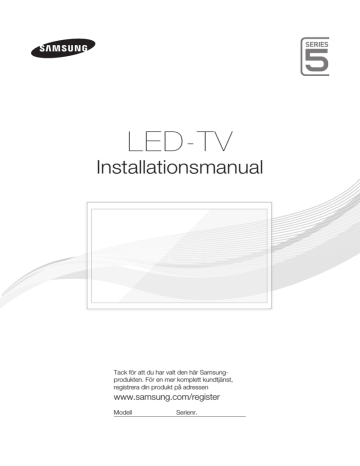
Ställa in hotellalternativdata
Så här öppnar du: Tryck på knapparna MUTE → 1 → 1 → 9 → ENTER
E i den ordningen. (I sjukhusläget ställs det fristående läget in.)
Så här avslutar du menyn: slå av och sedan på igen.
✎
Vissa menyposter kanske INTE finns på TV:n beroende på modell och region.
Kategori
Hospitality
Mode
SI Vendor
Power On
Channel
20
Svenska
Hotell-TV-funktion
Alternativ
Hospitality Mode
SI Vendor
Power On Channel
Power On Channel
Num
Power On Channel
Type
Power On Volume
Power On Volume
Num
Min Volume
Max Volume
Power On Source
Power On Option
Channel Setup
Channel Editor
Mixed Channel
Map
Dynamic SI
Beskrivning
Initialt värde
Standalone
OFF
Last Saved
Välj Hospitality-läge.
• Interactive läge: TV:n fungerar med en SI STB eller SBB.
• Standalone läge: TV:n fungerar ensam utan en SI STB eller SBB.
• Interactive läge: Samsung / 2M / Locatel / VDA / VDA-S / Acentic / Sustinere /
Quadriga / ETV / Ibahn / Magilink / Otrum / Siemens / Amino / MDC / Enseo
• Standalone läge: OFF / Movielink / Swisscom / Smoovie / SSCP
Ställ in standardvärdena som kommer att appliceras när TV:n slås på.
• User Defined: Låter dig manuellt ställa in påslagningskanal och kanaltyp. Se påslagningskanal och kanaltyp nedan.
• Last Saved: Om du väljer detta kommer TV:n när den sätts på visa kanallen den visade när den stängdes av.
1
ATV
Last Saved
10
När TV:n sätts på kommer den automatiskt växla till denna kanal.
Välj frekvensband: AIR (analog radiofrekvens), DTV (digital radiofrekvens), CATV
(analog kabel), CDTV (digital kabel)
• User Defined: Gör det möjligt för dig att ställa in påslagningsvolymen manuellt. Se
Påslagningsvolym nedan.
• Last Saved: När TV:n slås på återgår den till den volym som var inställd när TV:n stängdes av.
TV:n slår på med denna volymnivå i fristående Hospitality-läge.
0
100
TV
Last Option
ON
OFF
Minimiinställningen av volymnivån som en användare kan göra i det fristående
Hospitality-läget.
Maximuminställningen av volymnivån som en användare kan göra i det fristående
Hospitality-läget.
Välj ingångskälla som visas när TV:n först slås på.
Bestämmer TV:ns tillstånd när strömmen återvänder efter ett strömavbrott eller efter att du har dragit ur strömkabeln och kopplat in den igen.
• Last Option: Återgår till dess senaste strömtillstånd. Om den var i standby återgår den till standby. Om den var på sätts den på.
• Power ON: När strömmen återvänder sätts TV:n på.
• Standby: När strömmen återvänder går TV:n till standby-läge.
Ger dig direkt och omedelbar åtkomst till vissa av kanalmenyfunktionerna i användarkanalmenyn, t.ex. automatisk inställning, antennval o.s.v.
Kanalredigeraren låter dig redigera kanalerna som är sparade i TV:ns minne. Med kanalredigeraren kan du:
• Ändra kanalernas nummer och namn och sortera kanalerna efter din önskade kanalordning.
• Använd videotystnad för kanalerna du väljer. Videotystnaden rensar ut videon från en kanal och matar endast ut ljud medan en högtalarikon visas på skärmen.
Kanalredigeraren låter dig också enkelt se information om varje kanal utan att du måste visa varje kanal direkt.
Denna funktion tillåter att alla antenntyper (radiovåg/kabel eller satellit) samtidigt visas/söks.
• ON: Vid PÅ har gäster tillgång till hela kanalkartan oavsett vald antenntyp.
Kanallistan kommer också att visa kanaler av radiovåg- såväl som kabeltyp.
• OFF: Vid AV har gäster endast tillgång till kanalkartan motsvarande vald antenntyp
[RADIO/KABEL eller satellit]. Kanallistan/redigeraren visar endast kanaler av vald antenntyp.
• ON: Kontrollera DTV-programmets kanalnummer. (ingen åtkomst till DTVkanalredigeraren)
• OFF: Markera inte DTV-programmets kanalnummer. (DTV-kanalredigeraren är tillgänglig, men ytterligare uppdatering av kanalens programnummer stöds inte)
Kategori
Channel
Menu OSD
Clock
Music Mode
Hotell-TV-funktion
Alternativ
Channel Rescan
Message
Pan Euro MHEG
My Channel
Genre Editor
Subtitle Auto On
TTX Widescreen Mode
Picture Menu Lock
Menu Display
Tools Display
Channel Menu Display
Panel Button Lock
Home Menu Display
Home Menu Editor
Home Menu Auto
Start
Bluetooth Music
Player
Clock Type
Local Time
Music Mode AV
Music Mode PC
Music Mode Backlight
Initialt värde
ON
OFF
OFF
…
OFF
OFF
OFF
ON
ON
OFF
Unlock
ON
ON
ON
OFF
Manual
OFF
OFF
OFF
Beskrivning
Om data i kanalkartan och sända data inte överensstämmer ställer TV automatiskt in kanalerna för att återställa data/parametrarna i kanalkartan.
• ON: När meddelandet för kanalåtersökning är PÅ visas OSD:n som visar att kanalerna återsöks för hotellgästerna.
• OFF: Hotelladministratören kan stänga AV meddelandet för kanalåtersökning om
återsökningsmeddelandet OSD inte ska visas för hotellgästerna.
• OFF: Om Euro MHEG är inställt på AV körs MHEG enligt existerande produktspecifikationer.
• ON: Om Pan Euro MHEG är inställt på PÅ är MHEG PÅ oavsett av produktspecifikationerna eller region.
Aktivera eller avaktivera Mychannel-funktionen.
Redigera genren för kanaler. (Tillgängligt när Mychannel är På)
Funktionen sätter automatiskt på funktionen Av/På som automatiskt sätter på undertexterna i ett specifikt land.
Funktionen stöds för hotell-TV:s som kan ta emot DVB-sändningar som sänder till
Europa.
Funktionen är relaterad till Frankrikes undertextspecifikationer. Resten av länderna undertexter fungerar enligt tillämpligt lands specifikationer oavsett av den automatiska undertextfunktionen.
• ON: När den automatiska undertextfunktionen är på följer den Frankrikes undertextspecifikationer.
• OFF: När den automatiska undertextfunktionen är av följer den inte Frankrikes undertextspecifikationer.
Bredda undertextningsavsnittet så att det passar skärmbredden.
Aktivera eller avaktivera Bild-menyn.
• ON: Huvudmenyn visas.
• OFF: Huvudmenyn visas inte.
Dölj eller visa verktygsmenyn.
Dölj eller visa kanalmenyn.
Sätta på/stänga av frontpanelens (lokala tangenter) funktioner.
• Unlock: Låser upp alla panelknappar.
• Lock: Låser alla panelknappar.
• OnlyPower: Låser alla panelknappar utom strömknappen.
• Menu/Source: Låser panelknapparna för Meny och Källa.
OFF: Hemmenyn visas inte.
ON: Hemmenyn visas.
Redigera hemmeny.
ON: Hemmenyn är på autostart.
OFF: Hemmenyn är inte autostart.
Aktivera eller inaktivera Bluetooth-musikspelaren.
OFF: Inget klockalternativ på fabriksmenyn skall fungera. Endast huvudmeny.
SW Clock: Endast SW-klocka skall fungera.
Välj sättet som klockdata ska uppdateras
• Manual: Använd klockinformation från DVB-kanalen eller den manuella klockinställningen när TV:n är i fristående läge.
• TTX: Visa tidsinformationen från TTX -strömmen.
• Time Channel: Använd klockdata från vald kanaltyp och kanalnummer.
Så här gör du för att få utgående musik från en mp3-/musikspelare genom en AVingångskälla. När den är påslagen kan du höra ljudet från spelaren genom TV:n även utan videosignal. TV:ns bakgrundsljus förblir dock på. Med videosignal fungerar den normalt.
Så här gör du för att få utgående musik från en mp3-/musikspelare genom en PCingångskälla. När den är påslagen kan du höra ljudet från spelaren genom TV:n även när det inte finns någon videosignal. TV:ns bakgrundsljus förblir dock på. Och om en videosignal läggs på fungerar den normalt.
Alternativet Bakgrundsbelysning På/Av i Musikläget för att spara energi
Svenska
21
Kategori
Remote Jack
Pack
External
Source
Bathroom
Speaker
HP
Management
Eco Solution
Logo/
Message
Hotell-TV-funktion
Alternativ
Priority AV
Priority PC
Priority HDMI
AV Option
HDMI Option
USB Pop-up Screen
External Source
Banner
Auto Source
Anynet+ Return
Source
Sub Amp Mode
Sub Amp Volume
HP Mode
Default HP Volume
Main Speaker
Energy Saving
Welcome Message
Edit Welcome
Message
Hospitality Logo
Hospitality Logo DL
Logo Display Time
2
3
AV
HDMI 1
Default
ON
OFF
Power On
Src
2
6
OFF
10
ON
Off
OFF
Beskrivning
Initialt värde
1
Om uttagsprioriteten är inställd ställs överensstämmande källa in automatiskt när ett uttag sätts i enligt uttagsprioriteten.
Om uttagsprioriteten är inställd ställs överensstämmande källa in automatiskt när ett uttag sätts i enligt uttagsprioriteten.
Om uttagsprioriteten är inställd ställs överensstämmande källa in automatiskt när ett uttag sätts i enligt uttagsprioriteten.
Välj RJP AV-källa (val av källa beror på modell).
Välj vilken av TV:ns HDMI-källor är ansluten till RJP-uttaget. (HDMI1/HDMI2/HDMI3)
När USB är ansluten till TV:n:
• Default: Ett popup-fönster visas.
• Automatic: Öppnar automatiskt USB-menyn.
• Disable: Varken popup-fönstret eller menyn visas.
Om inställd på PÅ visar TV:n bannern för extern källa (information) när du byter TVkälla till en annan extern inmatning, tryck på info-tangenten eller sätt på TV:n.
• ON: Informationen om extern källa visas på TV-skärmen.
• OFF: Informationen om extern källa visas inte på TV-skärmen.
• ON: När en extern inmatningskälla är ansluten till TV:n identifierar TV:n inmatningskällan och växlar sedan automatiskt till den inmatningskällan.
• OFF: Funktionen automatiskt källa är Av.
• PC: Autoidentifiera endast PC-ingång.
Välj TV-källa som ska återgås till efter att Anynet+(HDMI-CEC)-anslutningen stoppas.
(Denna funktion är speciellt användbar för Guestlink RJP.)
Avgör driftsläge för Sub AMP.
• 0: Stänger av Sub AMP-funktionen (PWM av).
• 1: Avgör Sub-volymen enligt huvudvolymkontrollen.
Dvs. sub-volymen bestäms enligt påsättningsvolymen, min-volymen och max.
• 2: Avgör volymen enligt panelinställningen för badrumskontroll.
Initialt tillstånd av Sub AMP-volymnivå vid påsättning.
• ON: När hörlurarna är anslutna till TV:n kan du lyssna på ljud via TV-högtalarna och de anslutna högtalarna samtidigt. Du kan dock bara justera volymen på TVhögtalarna.
• OFF: När hörlurarna är anslutna till TV:n kan du lyssna på ljud endast via de anslutna hörlurarna.
Konfigurera värdet på hörlursvolymen när HP-läget är inställt på PÅ.
• ON: Spelar upp TV-ljudet via TV-högtalaren.
• OFF: Spelar upp TV-ljudet endast via hörlurarna.
Justerar ljusstyrkan för TV:n för att ge minskad energiförbrukning.
• OFF: Stänger av energisparfunktionen.
• Low: Ställer in TV:n på lågt energisparläge.
• Medium: Ställer in TV:n på medium energisparläge.
• High: Ställer in TV:n på högt energisparläge.
Visar ett välkomstmeddelande i 5 sekunder efter att TV:n sätts på.
OFF
…
…
Redigerar välkomstmeddelandet.
Sätter på eller stänger av funktionen för Hospitality-logga. Loggan visas innan signalen från den initiala källan under den tid som ställts in i "Visningstid för logga".
Hämtar Hospitality-logotypen.
Filkrav för Hospitality-logotypen:
• Endast BMP- eller AVI-filer.
• Max. filstorlek: BMP - 960 X 540. AVI - 30MB.
• Filen kan endast heta samsung.bmp eller samsung.avi.
Ställ in visningstiden för Hospitality-logga (3/5/7 sekunder).
22
Svenska
Kategori
Cloning
REACH
Soulution
Network
Widget
Solution
Hotell-TV-funktion
Alternativ
Clone TV to USB
Clone USB to TV
Setting Auto Intialize
REACH 3.0
REACH Channel
Group ID
Ticker
REACH Update Time
REACH Update
Immediate
Room Number
REACH Server Version
Network Setup
SmartHub Model
Setting
SmartHub Setting
Widget Mode
Solution Type
Server URL Setting
License Server IP
Setting
IPTV Mode
Virtual Standby
Instant On
Room Num Setting
Initialt värde
OFF
OFF
…
…
OFF
…
…
…
…
ON
Vendor
Server
ON
OFF
OFF
Beskrivning
Klona nuvarande TV-alternativ till ett USB-minne.
Klona de sparade TV-alternativ på ett USB-minne till TV:n.
När automatisk initiering är inställd på På och strömmen slås av och på eller om huvudströmmen slås av och på återställs data till klonade värden. Om det inte finns något klonat värde och även om automatisk initiering är inställd på På så ignoreras det och åtgärden blir samma som när automatisk initiering är inställd på Av
• ON: Funktionen REACH 3.0 blir tillgänglig i tv:n.
• OFF: Funktionen REACH 3.0 i tv:n blir inte tillgänglig.
Tilldela ett DTV-kanalnummer som ska ha den uppdaterade REACH-informationen.
Det här kanalnumret måste vara samma som det nummer som finns inställt på
Reach-servern.
Välj Group ID på REACH-servern. (Se manualen för REACH -servern för mer information.)
• ON: Ticker-innehållet visas.
• OFF: Ticker-innehållet visas inte.
Tillåter dig att ställa in när data, t.ex. uppdaterad SW, kloningsfiler och S-LYNC
REACH-innehåll, hämtas från REACH-servern till tv:n:
1hour: En gång i timmen
2hour: Varannan timme
12:00 am: Varje dag kl. 00:00.
2:00 am: Varje dag kl. 02:00.
12:00 pm: Varje dag kl. 12:00.
2:00 pm: Varje dag kl. 14:00
• ON: När TV:n övergår i standby-läge (strömsladden är inkopplad och strömmen är av) uppdateras REACH-informationen på TV:n.
• OFF: REACH -informationen uppdateras på TV:n endast vid REACH-serverns uppdateringstid.
Ange rumsnumret.
REACH -serverns version visas.
Anslut till ett kabel- eller trådlöst nätverk och gå ut på Internet.
Ställ in SmartHub-modell.
Ställ in SmartHub.
Widgetläge PÅ/AV.
Ställ in lösningstyp (leverantörserver/SINC-server).
Ställ in server-URL.
Ställ in server-IP.
IPTV-läge På/Av.
Virtuellt standby-läge På/Av.
När virtuellt standbyläge är på ligger TV:ns strömförbrukning på mellan 9,5W och
17,4W (beroende TV-skärmens storlek).
Ställ in startläge.
Ställ in rumsnummer.
Svenska
23
Kategori
System
Hotell-TV-funktion
Alternativ
Self Diagnosis for TV
Self Diagnosis for HTV
SW Update
Service Pattern
Sound Bar Out
Contact Samsung
Standby LED
TV reset
Initialt värde
…
…
…
OFF
OFF
ON
Beskrivning
Öppna självdiagnosmenyn.
• Picture Test: Används för att kontrollera bildproblem. Om problem uppstår på testbilden väljer du Ja och följer anvisningarna på skärmen.
• Sound Test: Använd den inbyggda melodin för att kontrollera ljudproblem. Om problem uppstår under testet väljer du Ja och följer anvisningarna på skärmen.
HD Function Check Menu On Executing Item Below OSD visas ProIdiom DTV
Channel Key Loss: Ok/Fel (Hotel US) STB SI Vendor
Setting: SI-namn Ok/Fel
Bathroom AMP: Ok/Fel (Hotel EU)
RTC: Ok/Fel (Hotel EU)
PC Audio Test: Ok/Fel
PC Self Test: Ok/Fel
SW USB-uppdateringsfunktion.
Samma funktion med SVC-servicemönster
ON: TV-högtalarljudet är tystat. Ljudet kommer genom HDMI.
Du måste anslut Sound Bar för att höra ljudet.
OFF: Ljudet kommer ut genom TV-högtalarna normalt.
Visa webbplatsen för relaterad information för Samsungs servicecenter, programvaruversion och Mac-adress.
När TV:n är i standby-läge kan du konfigurera inställningarna för extern LED.
• ON: LED är på.
• OFF: LED är av.
Fabriksåterställning
24
Svenska
¦
Welcome Message
Välkomstmeddelandet är en funktion som visar ett kundmeddelande på TV:n varje gång TV:n slås på av gästen i hotellrummet.
Inställningar för välkomstmeddelandet gör i menyn för hotellalternativ.
– Välkomstmeddelandet måste vara PÅ för att meddelandet ska visas vid påslagning.
Hospitality Mode
SI Vendor
Power On
Standalone Network
OFF Widget Solution
System
Channel
Menu OSD
Clock
Music Mode
Remote Jack Pack
External Source
Bathroom Speaker
HP Management
Eco Solution
Logo/Message
Cloning
REACH Solution r
Welcome Message
Edit Welcome Message
Hospitality Logo
Hospitality Logo DL
Logo Display Time
ON
OFF
...
...
– Välkomstmeddelandet kan ha 25 tecken och kan redigeras genom att texten ändras i menyn för hotelltjänst.
– Här följer en lista med tecken som stöds för välkomstmeddelandet:
✎
Bokstavstecknen från A till Z, endast som versaler.
– Välkomstmeddelandet kan redigeras med hjälp av navigerings- färg och enter-knappen på fjärrkontrollen i skärmmenyn ”Edit Welcome Message”.
Edit Welcome Message
W E L C O M E _
A
H
O
V
B
I
P
W
C
J
Q
X
D
K
R
Y
E
L
S
Z
F
M
T
G
N
U
C
D
A
B
Move to left
Move to Right
Leave Black
Done
Move Enter Return
– Välkomstmeddelandet och hotellogotypen kan inte vara aktiva samtidigt.
Svenska
25
¦
Hotel Logo
Funktionen för inkvarteringslogo visar hotellbilden när TV:n slås på.
– Inställningarna för inkvarteringslogo visas på menyerna för inkvarteringsläge.
– Menyalternativen för hämtning och visning av logo aktiveras när du slår på alternativet för inkvarteringslogo.
– Om en logobild lagras i minnet och alternativet för inkvarteringslogo är aktiverat visas inkvarteringslogon när TV:n slås på.
– Inkvarteringslogon visas inte när alternativet för inkvarteringslogo är avaktiverat, även om logobilden har laddats i
TV:n.
Hospitality Mode
SI Vendor
Power On
Channel
Menu OSD
Clock
Music Mode
Standalone Network
OFF Widget Solution
System
Remote Jack Pack
External Source
Bathroom Speaker
HP Management
Eco Solution
Logo/Message
Cloning
REACH Solution r
Welcome Message
Edit Welcome Message
Hospitality Logo
Hospitality Logo DL
Logo Display Time
OFF
BMP
5 Second y
Hospitality Logo
– Med det här alternativet kan du välja om bilden för inkvarteringslogo ska visas eller inte.
– Det initiala värdet är AV.
– Kan ställas in på AV eller PÅ.
– När du ställer in på PÅ visas menyalternativen för logohämtning och -tid.
y
Hospitality Logo DL
– Det här alternativet gör det möjligt för dig att hämta logobilden till TV:ns minne från en USB-enhet.
– Vänta medan bilden kopieras till TV:n.
– Meddelandet Slutförd visas när kopieringfunktionen är klar.
– Meddelandet Misslyckad visas när kopieringsuppgiften misslyckas.
– Inget USB visas om ingen USB-enhet är ansluten.
– Ingen fil visas om det inte finns någon fil att kopiera på USB-enheten eller om filen har fel format (måste vara en
BMP-fil). Om ingen fil visas och du har en logofil på USB-enheten ska du kontrollera filformatet.
y
Logo File Format
– TV:n stöder bara BMP- och AVI-format.
– Filnamnet måste vara samsung.bmp eller samsung.avi.
– Maximal upplösning för BMP-format är 960 x 540.
– Den maximala filstorleken för AVI-format är 30 MB.
– TV:n ändrar inte storleken eller skalan för bilden.
26
Svenska
¦
Cloning
USB-kloning är en funktion för att hämta konfigureringsinställningar (Bild, Ljud, Ingångar, Kanal, Inställning och
Hotellinställning) från en TV och lägga in samma inställningar på andra TV-apparater.
Alla användardefinierade inställningar från TV:n (huvudapparaten) kan kopieras till en USB-enhet.
• Clone TV to USB: Detta är en funktion för att kopiera lagrade data från ett specifikt område på EEPROM från TV:n till USB-enheten.
1. För in en USB-enhet i USB-porten på TV:ns baksida.
2. Gå till den interaktiva menyn genom att trycka på de här knapparna i angiven ordning.
y
MUTE
→
1
→
1
→
9
→
ENTER
3. Tryck på knappen ▲ eller ▼ för att välja ”Clone TV to USB” och tryck sedan på knappen ENTER .
Logo/Message
Cloning
4. Meddelandet ”Clone TV to USB” visas, tryck sedan på knappen ENTER
.
5. Du kan kontrollera status för USB-kloning.
y
In Progress: Under datakopiering till USB.
y
Completed: Kopieringen har avslutats.
y
Failed: Kopieringen misslyckades.
y
No USB: Ingen USB-enhet är ansluten.
d
Clone TV to USB
Clone USB to TV
Setting Auto Initialize
Logo/Message
Cloning
• Clone USB to TV: Detta är en funktion för att hämta lagrade data på UBS-enheten till
TV-apparaten.
1. För in en USB-enhet i USB-porten på TV:ns baksida.
Clone TV to USB
Clone USB to TV
Setting Auto Initialize
2. Gå till den interaktiva menyn genom att trycka på de här knapparna i angiven ordning. MUTE
→
1
→
1
→
9
→
ENTER
3. Tryck på knappen
▲ eller ▼ för att välja ”Clone USB to TV” och tryck sedan på knappen
ENTER
.
4. Meddelandet ”Clone USB to TV” visas, tryck sedan på knappen ENTER .
d
OFF
OFF
5. Du kan kontrollera status för USB-kloning.
y
In Progress: Under datakopiering till TV.
y
Completed: Kopieringen har avslutats.
y
Failed: Kopieringen misslyckades.
y
No USB: Ingen USB-enhet är ansluten.
y
No File: Det finns ingen fil på USB-enheten att kopiera.
✎
Funktionen att kopiera från USB till TV kan utföras genom att hålla in knappen ENTER i 5 sekunder.
✎
Produktserien med hotell-TV stöder inte CLONE-funktionen mellan en modell som stöder satellit/T2-användning och en modell som inte gör det.
För snabb kloning under installation!
För in USB-minnet med huvudinställningarna från den första TV:n och håll in knappen Enter i 5 sekunder.
Svenska
27
¦
Autoinställningar initialt
När du klonar inställningar från en TV till en annan klonar du både gästsidemenyns och hotellsidemenyns inställningar
(bild, ljud, ingång, kanal, inställning och hotellinställning). Detta gör att du kan ställa in nästan alla menyvärden med standardinställningar på gäst-TV-apparaterna. Om du tillåter att gäster har åtkomst till gästsidemenyerna, t.ex. bildmenyn, kan de ändra inställningarna i dessa menyer så de inte längre har standardvärdena. Om du aktiverar funktionen
Autoinställningar initialt återställer TV:n automatiskt (initierar) gästsidemenyerna till de klonade standardvärdena när TV:n stängs av och sedan slås på igen. Observera att Autoinställningar initialt endast fungerar för menyvärden på klonade gästsidemenyer. Inställningar som inte har klonats ignoreras.
I tabellen nedan visas inställningarna som återställs till de klonade värdena när du aktiverar funktionen Autoinställningar initialt.
Meny
Bild
Ljud
Ett menyalternativ
Bildläge
Bakgrundsljus
Kontrast
Ljusstyrka
Skärpa
Färg
Ton (G/R)
Använd Bildläge
Bildstorlek
Bildstorlek
Zoom/Position
4:3-skärmstorlek
Autojustering
Justering av PC-skärm
Grov
Fin
Position
Återställ bild
BIB
Avancerade inställningar
Dynamisk kontr.
Svärta
Hudfärg
Läget Endast RGB
Färgområde
Vitbalans
Gamma
Rörelsebelysning
Bildalternativ
Färgton
Digital rensad vy
MPEG-brusfilter
HDMI svärta
Filmläge
LED Clear Motion
Bild av
Återställ bild
Ljudläge
Ljudeffekt
DTS TruSurround HD
DTS TruDialog
Equalizer
Högtalarinställningar
Ytterligare inställningar
DTV-ljudnivå
Ljudformat
Ljudfördröjning
Dolby Digital-komp
Autovolym
Återställ ljud
Meny
System
Ett menyalternativ
Tillgänglighet
Ljudbeskrivning
Undertext
Menytransparens
Högkontrast på
Förstora
Fotbollsläge
Menyspråk
Smart Control-inställningar
Rörelsekänslighet
Tryckkänslighet
Storlek för skärmfjärrkontroll
Röstkontroll
Språk
TV-röst
Röst, kön
Enhetshanterare
Tangentbordsinst.
Musinställningar
Tid
Klocka
Sovtimer
Larm
Ekolösning
Energispar
Ekosensor
Standby, ej sign.
Autoavst.
Smart säkerhet
Tid för autoskydd
Ändra PIN
Allmänt
Spelläge
Ljudåterkoppling
Startlogotyp
Samsung På direkt
Anynet+(HDMI-CEC)
DivX® Video på begäran
28
Svenska
¦
Plug & Play
Hotell Plug & Play är en funktion som automatiskt utför valen för hotelläget, inställning för land, tid och bildläge.
– Hotell Plug & Play är endast tillgängligt en gång när strömmen slås på första gången.
– Efter inställning av första TV:n och kloning av TV till USB
– Nästa TV behöver bara stänga Hotell Plug & Play, ansluta USB-enheten och sedan klona USB till TV.
– Vissa menyposter kanske INTE finns med, beroende på modell och region.
Local Set
Change Local Set if Located in North America, Latin America and Europe.
In other regions, Please press SKIP button move to the next step.
Current Localset : EU
Change Skip
Om du väljer
Ändra
E
Local Set
Warning! TV might not function if Local Set is not correctly configured.
When Local Set is changed, TV will turn off automatically to apply it.
EU
Next
Om du ändrar landet i
Aktuell plats
TV:n stängs automatiskt av och på.
Countries List
Bulgaria, Croatia, Czech, Estonia, Greece, Hungary, Latvia, Lithuania,
Romania, Serbia, Slovakia, Slovenia, EU-Others
E
Om du väljer Hoppa över
E
Easy Set Up
Interactive
(Hotel Menu)
Standalone Setup c
(Continue Setup)
Standalone Only
(End Setup)
If you select this, Easy setup will be started.
There are Essential
Details, Channel Scan,
Clock and Terms in Easy setup.
Next
Previous
TV Setup Complete!
Your TV is now ready to use.
OK
E
Om du väljer fristående inställning
Select your Language
Select your language to start the on screen setup.
c
English
Fraçais
Deutsch
Italiano
Polski
Press the to move the highlight.
Press the enter button to select. udlr buttons
Next
The Language Setting will be applied to Main Menu and not Plug and Play.
E
Välj språk
E
Clock
Previous
You can adjust your time to set DST, Time Zone and clock mode
Clock Mode Auto
Set current date and time
Date -- / -- / ----
Time -- : --
Time Zone Auto
DST Off -- : --
Next
Essential Details
This is basic setup to use your Smart TV.
Previous
Country Bulgaria
Picture Mode Standard
Please Select your country.
Next
E
Auto Tuning
Auto Tuning completed.
Previous
Digital 0
- TV 0
- Radio 0
- Data/Other 0
Analogue 0
Change settings Scan Again
Next
E
Auto Tuning
How do you get your broadcast signal?
Previous c Both
Terrestrial/Cable
Satellite
Select Both to scan for both
Satellite channels.
Next
E
Auto Tuning
To receive channels, configure the options belows then select Scan.
Previous
Aerial Terrestrial
Channel Type Digital & Analogue
Select the connected aerial that you want to use to get channels.
Next
E
Scan
Auto Tuning
Auto tuning is finding channels for you...
Previous
Channel 7
2%
Digital 0
- TV 0
- Radio 0
- Data/Other 0
Analogue 0
Stop
E
Next
Svenska
29
y
Plug & Play OSD
– Initial markering: Interactive (Interaktiv)
– Om knappen Endast fristående är vald ställs hotelläget för fristående in efter standard och skärmmenyn för
”Standalone mode is set (Fristående läge är inställt)” visas i 3 sekunder.
– TV går automatiskt till RF-läget efter att ha visat skärmmenyn ”Fristående läge är inställt” i 3 sekunder.
– När interaktivt läge är valt visas inställningsmenyn för det interaktiva läget. Stäng av strömmen för att stänga den interaktiva menyn.
– När läget Fristående Plug & Play är valt visas skärmmenyn ”Välj menyspråk”.
y
Skärmmenyn välja menyspråk
– När läget Fristående Plug & Play är valt från skärmmenyn ”Enkel inställning” visas skärmmenyn ”Välj menyspråk”.
– Initial markering: Svenska
– Visningstid: Skärmmenyns timeout och användning är samma för för Samsungs TV-modeller för privatpersoner.
– Om knappen ENTER trycks in visas skärmmenyn ”Välj område”.
y
Välj land
– Initial markering: Storbritannien.
– Landets skärmspråk visas och området kan väljas.
y
Skärmmenyn att ställa klockan
– Visningstid: 30 sekunder.
– Skärmmenyn att ställa klockan visas.
– Om du trycker på knappen ENTER efter inställning av tid eller auto visas skärmmenyn för bildläge.
y
Skärmmenyn autosökningsläge
– Om överhoppningsalternativet är valt övergår skärmmenyn till att ställa klockan.
– Om du trycker på knappen ENTER utförs autosökning av kanaler.
– Skärmmenyn för visningstid, från den tid autolagringen startade till tiden autosorteringen slutfördes, är 30 sekunder.
y
Skärmmenyn bildläge
– Initial markering: Standard.
– Skärmmenyn för bildläge visas och du kan välja läget för dynamisk bild eller standardbild.
– Efter att du valt bildläget öppnas skärmmenyn för fristående inställning, stäng av strömmen för att stänga menyn.
30
Svenska
¦
Multikods-remocon
Multikods-remocon är en specialsändare som är utformat att styra varje TV-apparat med en och samma fjärrkontroll.
Den här funktionen är användbar där det finns en eller flera TV-apparater på en och samma plats, t.ex. på sjukhus där apparatens ID-nummer visas i skärmmenyn för källa. Upp till 9 olika fjärrknappsöverföringar för multikod stöds.
Initial ID-kod för varje TV är ”0”.
– ID-koden kan ställas in och återställas i analogt TV-läge eller i PC-läge. (inte tillgängligt för TTX-kanal eller DTVkanal)
– ID-koden ska vara mellan 0 och 9.
– Tryck samtidigt på knappen MUTE och knappen RETURN i mer än 7 sekunder och välj sedan sifferknappen för att ställa in koden.
– Skärmmenyn för att ställa in ID visas i mitten.
– Följande visas: “Fjärrkontrollskoden är inställd på 0. Om du vill ändra fjärrkontrollskoden ska du ange den valda siffran.” x är siffran.
✎
Denna skärmmeny visas tills du tryckt på knappen för att stänga.
Remote control code is set to 0. If you want to change the Remote control code, enter the chosen digit.
– TV:n och fjärrkontrollen kommer t.ex. att ställa in ID-koden 1 om användaren trycker in knappen 1.
– Följande visas: ”Fjärrkontrollens kod har ändrats till 1” och sedan kan TV:n endast styras av fjärrkontroller som har samma ID-kod som TV:n.
– Om fjärrkontrollens ID-kod inte matchar TV:n visas följande: ”TV ID x” (x är TV:ns ID)
– Om du vill återställa ID-koden trycker du samtidigt på knappen
MUTE
och knappen
EXIT
i mer än 7 sekunder.
När du slutar trycka på knapparna återställs ID-koden för både tv:n och fjärrkontrollen till ”0”. Meddelandet
”Fjärrkontrollens kod är inställd som 0”. visas.
Svenska
31
¦
Channel Bank Editor (endast Smoovie TV)
Kanalbanksredigerare är en funktion som redigerar kanalen med 3 olika bankalternativ.
Beroende på bankkortet finns det specifika kanalhotell som kunden kan använda.
Ställa in Channel Bank Editor under fristående läge
1. Öppna menyn för hotell fristående läge genom att trycka “ MUTE
→
1
→
1
→
9
→
ENTER ”
2. Välj SI-säljare: “Smoovie”
3. Du hittar då ett nytt menyalternativ, “Channel Bank Editor”
4. Öppna “Channel Bank Editor”
Hospitality Mode
SI Vendor
Standalone
OFF
REACH Sever
Network d
SI Vendor Smoovie d
Channel d
Channel Bank Editor
<Vissa menyposter kanske inte finns med, beroende på modell och region.>
32
Svenska
5. Redigera kanalbanken enligt exemplet nedan.
a. Bank1 (Fri kanal): Välj en kanal som kan användas när fjärrstyrningen inte har något kort.
b. Bank2 (Familjekort - grönt): Välj en kanal som kan användas när fjärrstyrningen har det GRÖNA KORTET.
c. Bank3 (Vuxenkort - rött): Välj en kanal som kan användas när fjärrstyrningen har det RÖDA KORTET.
Channel Bank Edit
Registered
1 1futech
2 BBC1
3 24ore.tv
4 C3
5 BBC World
6 C5
7 Coming Soom
8 S2
9 S2
Bank1 (4) c c
Bank2 (6) c c c c c c
Bank3 (36) c c c c c c c c c n Move E Select/Deselect R Return
Referenser vid användning av SMOOVIE fjärrstyrning
1. Om du väljer SMOOVIE som SI vendor ska du använda SMOOVIE fjärrstyrning.
2. Med sifferknapparna på fjärrstyrningen kan användaren endast välja Bank1-kanal.
Om du vill ändra kanalen med det gröna eller det röda kortet ska du använda kanalknapparna upp/ner.
3. I kanalguiden eller kanallistan kan användaren bara använda Bank1-kanallistan.
Svenska
33
¦
Channel Editor
Channel Editor är en funktion som redigerar kanalnummer och -namn.
– Använd Kanalredigerare för att sortera kanalerna med användarinställda kanalnummer.
Hospitality Mode
SI Vendor
Power On
Channel
Menu OSD
Clock
Music Mode
Remote Jack Pack
External Source
Bathroom Speaker
Eco Solution
Logo/Message
Cloning
REACH Solution
Standalone
OFF
Network
Widget Solution
System r
Channel Editor
<Vissa menyposter kanske inte finns med, beroende på modell och region.>
Enkla steg för kanalredigering i fristående läge
Steg
3
4
1
2
5
Arbetsgång i stora drag
Använd ‘Channel Auto Store’ i menyn för hotellalternativ
Öppna ‘Channel Editor’ i menyn för hotellalternativ
Sammanställ en tabell som är kopplad till önskad slutlig kanallista
Sortera om kanalerna med knappen TOOLS baserat på den tabell du sammanställt
Tryck på knappen EXIT eller RETURN för att avsluta.
<Se följande information, för bättre förståelse.>
34
Svenska
Smoovie On-sekvens
Steg
1
2
3
4
5
6
7
8
9
10
Smovie TV används (antenn/kabel)
Blandad kanalmappning på (antenn och kabel används)
Endast antenn eller kabel används
Om TV:n börjar med Hotel P&P Om P&P redan har körts
Gör P&P utan kanallagring Öppna hotellmenyn
Om TV:n börjar med Hotel P&P
Gör P&P för alla (antenn eller kabel med autoinställning)
Endast antenn eller kabel används
Om P&P redan har körts
Öppna hotellmenyn
Efter att P&P TV visar hotellmenyn
Installera blandad kanalmappning på
Efter att P&P TV visar hotellmenyn
Välj kanaltyp
- ATV eller ADTV för antenn
- CATV eller CDTV för kabel
Installera blandad kanalmappning på
Se till att TV:n slås av och på
Öppna hotellmenyn
Välj smoovie TV på hotellmenyn
Välj kanalinställningar
Välj "Antenn + Kabel" för automatisk inställning
Installation av
Kanalbanksredigerare
Efter av- och påslagning kan användaren använda TV:n
Se till att TV:n slås av och på
Öppna hotellmenyn
Välj smoovie TV på hotellmenyn
Välj kanalinställningar
Välj "Antenn + Kabel" för automatisk inställning
Installation av
Kanalbanksredigerare
Efter av- och påslagning kan användaren använda TV:n
Välj kanaltyp
- ATV eller ADTV för antenn
- CATV eller CDTV för kabel
Välj smoovie TV på hotellmenyn
Välj kanalinställningar
(kan hoppas över)
Välj "Antenn" eller "Kabel" för automatisk inställning (kan hoppas över)
Installation av
Kanalbanksredigerare
Efter av- och påslagning kan användaren använda TV:n
Välj smoovie TV på hotellmenyn
Välj kanalinställningar
Välj "Antenn" eller "Kabel" för automatisk inställning
Installation av
Kanalbanksredigerare
Efter av- och påslagning kan användaren använda TV:n
Svenska
35
Steg
1
2
3
4
5
6
7
8
9
10
Blandad kanalmappning på (satellit, antenn och kabel används)
Om TV:n börjar med Hotel P&P
Gör P&P utan kanallagring
Efter att P&P TV visar hotellmenyn
Installera blandad kanalmappning på
Se till att TV:n slås av och på
Öppna hotellmenyn
Välj smoovie TV på hotellmenyn
Välj kanalinställningar
Välj Satellit för automatisk inställning
Installation av
Kanalbanksredigerare
Efter av- och påslagning kan användaren använda TV:n
Om P&P redan har körts
Öppna hotellmenyn
Installera blandad kanalmappning på
Smovie TV används (Satellit)
Se till att TV:n slås av och på
Öppna hotellmenyn
Välj smoovie TV på hotellmenyn
Välj kanalinställningar
Välj Satellit för automatisk inställning
Installation av
Kanalbanksredigerare
Efter av- och påslagning kan användaren använda TV:n
Endast satellit används
Om TV:n börjar med Hotel P&P
Gör P&P för alla (antenn eller kabel med autoinställning)
Om P&P redan har körts
Öppna hotellmenyn efter att P&P TV visar hotellmenyn
Välj kanaltyp
- ATV eller ADTV för antenn
- CATV eller CDTV för kabel
Välj kanaltyp
- ATV eller ADTV för antenn
- CATV eller CDTV för kabel
Välj smoovie TV på hotellmenyn
Välj kanalinställningar (kan hoppas över) välj Satellit för automatisk inställning (kan hoppas över)
Installation av
Kanalbanksredigerare
Efter av- och påslagning kan användaren använda TV:n
Välj smoovie TV på hotellmenyn
Välj kanalinställningar
Välj Satellit för automatisk inställning
Installation av
Kanalbanksredigerare
Efter av- och påslagning kan användaren använda TV:n
36
Svenska
Kanallista
Du kan visa kanalinformation, Alla, TV, Radio, Data/annat, Analog eller Favoriter 1-5.
✎
När du trycker på knappen CH LIST på fjärrkontrollen visas skärmen Kanallista direkt.
Contents Home
Channel List Guide
AllShare Play Schedule Manager
Source
R Return
* Bilden som visas kan variera beroende på modell.
• Alla: Visar alla aktuella, tillgängliga kanaler.
• TV: Visar alla aktuella, tillgängliga TV-kanaler.
• Radio: Visar alla aktuella radiokanaler.
• Data/annat: Visar alla tillgängliga MHP-kanaler och andra kanaler.
• Analog: Visar alla tillgängliga analoga kanaler.
• Favoriter 1–5: Visar alla favoritkanaler.
✎
Om du vill visa favoritkanaler som du har lagt till ska du trycka på knappen CH LIST och använda knappen L
(K-läge) för att gå till Favoriter 1-5.
✎
Använda kontrollknapparna med Kanallista.
y
T (Verktyg): Visar alternativmenyn.
y
L (K-läge / Kanal): Gå till Alla, TV, Radio, Data/annat, Analog eller Favoriter 1-5.
y
När du väljer Programvy i menyn T (Verktyg) kan du gå till andra kanaler med knappen L (Kanal).
y
E (Titta / information): Visar den kanal du väljer. / Visar detaljerad information om valt program.
y k (Sida): Gå till nästa eller föregående sida.
Svenska
37
Så här använder du Schemalägg visning i Kanallista
(endast digitala kanaler)
När du ställer in Schemalägg visning i Kanallista kan du endast ställa in programmet i Programvy.
1. Tryck på knappen CH LIST och välj en önskad digital kanal.
2. Tryck på knappen TOOLS
och välj sedan Programvy. Programlistan för den kanalen visas.
3. Tryck på knapparna ▲ / ▼ för att välja önskat program och tryck sedan på knappen ENTER
E (Information) eller
INFO .
4. Välj Schemalägg visning och tryck sedan på knappen ENTER E när du är klar.
✎
Om du vill avbryta Schemalägg visning ska du följa steg 1 till 3. Välj Avbryt schema.
Använda alternativmenyn t
Ställ in varje kanal med menyalternativen i Kanallista (Programvy, Red. favoriter, Lås/Lås upp, Redigera kanalnamn,
Redigera kanalnr, Ta bort, Information, Sortera, Redig.läge).
Alternativmenyn kan variera beroende på kanalstatus.
1. Välj en kanal och tryck på TOOLS -knappen.
2. Välj en funktion och ändra inställningen för den.
• Programvy: Visar programmet när digital kanal är vald.
• Red. favoriter: Ställa in kanaler du tittar på ofta som favoriter. Lägga till eller radera den valda kanalen i Favoriter 1-5.
1. Välj Red. favoriter och tryck sedan på knappen ENTER E.
2. Tryck på knappen ENTER
E för att välja Favoriter 1-5 och tryck sedan på knappen OK.
✎
En favoritkanal kan läggas till i flera av favoriterna bland Favoriter 1-5.
• Lås/Lås upp: Låser en kanal så att kanalen inte kan markeras och visas.
✎
Den här funktionen är bara tillgänglig när Kanallås är inställt till På.
✎
PIN-inmatningsfönstret visas. Ange din 4-siffriga PIN-kod. Ändra PIN-koden med alternativet Ändra PIN.
• Redigera kanalnamn (endast analoga kanaler): Tilldela kanalen ett eget namn.
• Redigera kanalnr (endast digitala kanaler): Redigera numret genom att trycka på önskade sifferknappar.
✎
Vissa områden kanske inte stödjer funktionerna Redigera kanalnamn och Redigera kanalnr.
• Ta bort: Du kan ta bort en kanal för att visa de kanaler du önskar.
• Information: Visar detaljerad information om valt program.
• Sortera: Ändrar sorteringen i listan efter kanalnummer eller -namn.
• Redig.läge: Du kan välja och redigera önskade kanaler.
38
Svenska
Använda alternativmenyn t
Ställ in varje kanal med menyalternativen (Redig. favoriter, Lås/Lås upp, Ta bort, Avmarkera, Markera alla).
1. Tryck på knappen TOOLS på skärmen Kanallista och välj sedan Redig. läge. En kryssruta visas till vänster om kanalen.
2. Tryck på knapparna ▲/▼ för att välja önskad kanal och tryck sedan på knappen ENTER
E. Märket (c) indikerar kanalen som du har valt.
✎
Du kan välja mer än en kanal.
✎
Tryck på ENTER E igen för att avmarkera kanalen.
3. Tryck på knappen TOOLS och välj sedan en funktion och ändra dess inställningar.
• Red. favoriter: Ställ in de valda kanalerna som du ofta tittar på som favoriter.
✎
Skärmen Red. favoriter har fem grupper (Favoriter 1, Favoriter 2 etc.). Du kan lägga till en favoritkanal till valfri grupp. Tryck på knappen ▲/▼ för att välja en grupp.
• Lås/Lås upp: Låser en kanal så att kanalen inte kan markeras och visas.
✎
Den här funktionen är bara tillgänglig när Kanallås är inställt till På.
✎
PIN-inmatningsfönstret visas. Ange din 4-siffriga PIN-kod. Ändra PIN-koden med alternativet Ändra PIN.
• Ta bort: Du kan ta bort en kanal för att visa de kanaler du önskar.
• Avmarkera : Avmarkera alla markerade kanaler.
• Markera alla: Markera alla kanaler i kanallistan.
Svenska
39
¦
My Channel
Bestämmer land och genre för kanaler som hotellet tillhandahåller. När användaren väljer ett land och en genre visas motsvarande kanaler.
• Du måste välja land först, annars kan du INTE ställa in en genre.
• Om du väljer en genre som INTE lägger till några kanaler visar kanallistan alla kanaler.
• Min kanal fungerar endast i fristående läge.
• SI-leverantör i fristående läge: Detta fungerar inte om Smoovie har valts.
• Det här finns i Hotellalternativ under Hotellmeny > Serviceläge och kan slås på eller av.
• Alternativet fungerar bara när det är inställt som På.
Kanalkomposition [Genreläge]
Standard Kategori
Hotell Genre
Kanalläge
Alla (standard)
Nyheter
Radio
Underhållning
Sport
Hotell
Antennlägesaktivering
Antenn/Kabel Satellit
O
O
O
O
O
O
O
O
O
O
O
O
Beskrivning
Tillhandahålla genre och kanalläge efter varje land som installationsansvarig hanterade i fabriksläget.
1
3
6
Aktuell status: Österrike/Sport
Land
Alla länder
Österrike
Belgien (nederländska)
Belgien (franska)
Tjeckien
Frankrike
Tyskland
▼
2
4
Min kanal
5
Genre
Alla
Nyheter
Radio
Underhållning
Sport
Hotell
7
(Blå)Behåll föregående (U/N/V/H)Flytta (En)Enter
* För antalet poster som ska visas i listan, se designdokumentet.
8
Knappguide
Knapp
BLÅ
ENTER
< CH >
▲/▼
►
RETURN
EXIT
Åtgärd
Återgår till skärmen. (Genreinställning: Senaste land och genre)
Väljer en post.
Flytta markeringen efter sida.
Navigerar i varje land och genrelista. (roterande)
Väljer den markerade posten och flyttar sedan markeringen till genre-sektionen.
Återgår till skärmen. (Genreinställning: Senaste land och genre)
Återgår till skärmen. (Genreinställning: Senaste land och genre)
Nav. hjälp
Behåll föregående
Enter
(Ingen guide)
Flytta
(Ingen guide)
(Ingen guide)
40
Svenska
✎
Observera y
Det här avsnittet beskriver layouten på på front-UI som visas när TV:n slås på. (Fabriksläge > Genreläge: Aktivera) y
Genre är en lista som ligger under varje land.
y
Sändningsskärmen visar den senast memorerade kanalen.
– Om användaren vill behålla tidigare land och genres kanalkarta ska knapparna ‘BLÅ’, RETURN och EXIT på fjärrkontrollen användas för att stänga front-UI.
✎
Etc.
y
Standardmarkering: Senaste minnesposterna (land, genre) y
Timeout (60 sek.)
Delar
2
3
Nr Namn
1 Bakgrundsskärm
Funktionstitel
Aktuell status
4 Landsposter
5
6
7
8
Genreposter
Markera
Indikator
Nav. hjälp
Beskrivning
• Visar den senast memorerade kanalen, som visas när TV:n slås på.
• Det här är funktionens namn.
• Visar aktuella inställningar för land/genre.
• Landslistans post visas.
• Visar det senast valda landet.
• Genrelistans post visas.
• Visar tillgängliga genreposter efter varje land som installationsansvarig hanterade i fabriksläget. (ha alltid posten ‘Alla’)
• Visar den senast valda genren.
• Om postens titel är för lång för att visa i området fungerar automatiskt textglidning.
• Det här visas om det finns en föregående eller en nästa sida.
• Knappguiden är högerjusterad.
Svenska
41
Markera interaktion [landsposter]
• Den här sidan gäller endast interaktion. Alla skärmar kanske inte är identiska med det faktiska.
✎
Observera y
Användare kan navigera bland listposterna i varje lista för land och genre genom att trycka på fjärrkontrollens pilknappar för upp och ner.
y
Roterande navigering stöds.
1
My Channel
Current status : All Country/Sports
Country
▲
All Country
Austria
Belgium (Dutch)
Belgium (French)
Czech
France
Germany
▼
Genre
All
News
Radio
Entertainment
Sports
Hotel
NER x 4
UPP x 4
My Channel
Current status : All Country/Sports
Country
▲
All Country
Austria
Belgium (Dutch)
Belgium (French)
Czech
France
Germany
▼
Genre
All
News
Radio
Entertainment
Sports
Hotel
NER UPP
UPP x 4
My Channel
Current status : All Country/Sports
Country
▲
All Country
Austria
Belgium (Dutch)
Belgium (French)
Czech
France
Germany
▼
NER x 4
Genre
All
News
Radio
Entertainment
Sports
Hotel
UPP
My Channel
Current status : All Country/Sports
Country
▲
All Country
Austria
Belgium (Dutch)
Belgium (French)
Czech
France
Germany
▼
NER
Genre
All
News
Radio
Entertainment
Sports
Hotel
SLUT
My Channel
Current status : All Country/Sports
Country
▲
Slovakia
Spain
Switzerland
United Kingdom
Eastern Europe
Other
▼
Genre
All
News
Radio
Entertainment
Sports
Hotel
42
Svenska
UPP x N
My Channel
Current status : All Country/Sports
Country
▲
Slovakia
Spain
Switzerland
United Kingdom
Eastern Europe
Other
▼
NER x N
Genre
All
News
Radio
Entertainment
Sports
Hotel
Markera interaktion [standardgenre]
• Den här sidan gäller endast interaktion. Alla skärmar kanske inte är identiska med det faktiska.
My Channel
Current status : All Country/Sports
Country
▲
All Country
Austria
Belgium (Dutch)
Belgium (French)
Czech
France
Germany
▼
Genre
All
News
Radio
Entertainment
Sports
Hotel
Navigation Help Area
• Aktuellt landsval är markerat.
ENTER / HÖGER
VÄNSTER
My Channel
Current status : All Country/Sports
Country
▲
All Country
Austria
Belgium (Dutch)
Belgium (French)
Czech
France
Germany
▼
Genre
All
News
Radio
Entertainment
Sports
Hotel
Navigation Help Area
• Standardmarkering: Aktuellt genreval.
My Channel
Current status : All Country/Sports
Country
▲
All Country
Austria
Belgium (Dutch)
Belgium (French)
Czech
France
Germany
▼
Genre
All
News
Radio
Entertainment
Sports
Hotel
Navigation Help Area
ENTER / HÖGER
VÄNSTER
My Channel
Current status : All Country/Sports
Country
▲
All Country
Austria
Belgium (Dutch)
Belgium (French)
Czech
France
Germany
▼
Genre
All
News
Radio
Entertainment
Sports
Hotel
Navigation Help Area
• En annan post för landet är markerad. (t.ex. Frankrike) • Standardmarkering: Alla
Svenska
43
Lägesändringsinteraktion 1 (1/2)
• Den här sidan gäller endast interaktion. Alla skärmar kanske inte är identiska med det faktiska.
1
My Channel
Current status : All Country/Sports
Country
▲
All Country
Austria
Belgium (Dutch)
Belgium (French)
Czech
France
Germany
▼
Genre
All
News
Radio
Entertainment
Sports
Hotel
NER
VÄNSTER
My Channel
Current status : All Country/Sports
Country
▲
All Country
Austria
Belgium (Dutch)
Belgium (French)
Czech
France
Germany
▼
Navigation Help Area
Genre
All
News
Radio
Entertainment
Sports
Hotel
Navigation Help Area
• Aktuellt genreläge: Alla länder/sport
ENTER / HÖGER
ENTER
My Channel
Current status : All Country/Sports
Country
▲
All Country
Austria
Belgium (Dutch)
Belgium (French)
Czech
France
Germany
▼
Genre
All
News
Radio
Entertainment
Sports
Hotel
Navigation Help Area
UPP
NER
My Channel
Current status : All Country/Sports
Country
▲
All Country
Austria
Belgium (Dutch)
Belgium (French)
Czech
France
Germany
▼
Genre
All
News
Radio
Entertainment
Sports
Hotel
Navigation Help Area
• Om landet har valts flyttar markeringen till genremenyn automatiskt.
ENTER / HÖGER
6
44
Svenska
Lägesändringsinteraktion 1 (2/2)
5
ENTER
1
Info
Genreläget ändrar till Österrike/Nyheter.
OK
• Meddelandet att genrelägesändringen är klar visas.
• Timeout (5 sek.)
ENTER / RETURN / Timeout
6
My Channel
Current status : All Country/Sports
Country
▲
All Country
Austria
Belgium (Dutch)
Belgium (French)
Czech
France
Germany
▼
Genre
All
News
Radio
Entertainment
Sports
Hotel
Navigation Help Area
• Om den vänstra knappen trycks in, från genre- till landmeny, markeras den landspost som är vald.
Aktuell status: Österrike/Nyheter
Svenska
45
Lägesändringsinteraktion 2 (1/2)
• Den här sidan gäller endast interaktion. Alla skärmar kanske inte är identiska med det faktiska.
1
My Channel
Current status : All Country/Sports
Country
▲
All Country
Austria
Belgium (Dutch)
Belgium (French)
Czech
France
Germany
▼
Genre
All
News
Radio
Entertainment
Sports
Hotel
NER
UPP x 5
My Channel
Current status : All Country/Sports
Country
▲
All Country
Austria
Belgium (Dutch)
Belgium (French)
Czech
France
Germany
▼
Navigation Help Area
Genre
All
News
Radio
Entertainment
Sports
Hotel
Navigation Help Area
• Aktuellt genreläge: Alla länder/sport
ENTER / HÖGER
5
101
Info
Genreläget ändrar till Österrike/Nyheter.
OK
ENTER
/
RETURN
/
Timeout
BLÅ
/
RETURN
/
EXIT
My Channel
Current status : All Country/Sports
Country
▲
All Country
Austria
Belgium (Dutch)
Belgium (French)
Czech
France
Germany
▼
Genre
All
News
Radio
Entertainment
Sports
Hotel
Navigation Help Area
• Om landet har valts flyttar markeringen till genremenyn automatiskt.
Aktuell status: Österrike/Nyheter
• Aktuellt genreläge: Alla länder/sport
46
Svenska
Påslagningsscenario [Senaste minne]
• Den här sidan gäller endast interaktion. Alla skärmar kanske inte är identiska med det faktiska.
1
Aktuell status: Österrike/Nyheter
POWER
Stänga av
• Aktuellt genreläge: Österrike/Nyheter
POWER
My Channel
Current status : All Country/Sports
Country
▲
All Country
Austria
Belgium (Dutch)
Belgium (French)
Czech
France
Germany
▼
Genre
All
News
Radio
Entertainment
Sports
Hotel
Navigation Help Area
• Aktuellt genreläge: Österrike/Nyheter
Svenska
47
Genreredigerare (det här konfigurerar genrer för var och en av hotellets TV-kanaler).
• Det här kan användas via hotellmenyn (fabrik).
• Genrer som stöds är nyheter, radio, underhållning, sport och hotell.
• Du kan välja mer än en genre samtidigt för varje kanal.
Landsredigerare (Kanalredigerare): Det här är redigeraren som konfigurerar landet var var och en av hotell-TV-kanalerna.
• Länder som stöds (20 länder): Belgien, Danmark, Finland, Frankrike, Grekland, Italien, Japan, Kina, Korea,
Nederländerna, Norge, Portugal, Ryssland, Spanien, Sverige, Turkiet, Tyskland, USA, Österrike.
• Om mer än en kanal är inställd på ett land registreras landet som en kategori och användare kan visa kanalerna efter land.
• Mer än ett land kan ställas in för en kanal. Om användaren väljer en kategori visas endast kanalerna för det landet i kanallistan.
• Om en kanal som har landet inställt väljs i kanallistan läggs posten Redigera länder till i Verktyg. I annat fall läggs posten
Lägg till länder till i Verktyg.
• * Om motsvarande funktion verkställs kan ett land för den valda kanalen ställas in eller avbrytas.
• Front-UI
• Skärmen där användaren kan välja ett land eller en genre som visas när användaren slår på enheten.
Vänster ramlayout
Knappguide
Knapp
ENTER
RETURN
▲/▼
►
INFO
TOOLS
EXIT
Åtgärd
Väljer eller öppnar motsvarande kanalläsarområde.
Väljer eller öppnar motsvarande kanalläsarområde.
Flyttar markeringen uppåt eller nedåt.
Flyttar markeringen till kanalläsarområdet.
Visar kategoriinfo.
Visar menyerna för verktygsfunktioner.
Avbryter och återgår till föregående steg (fabriksläge).
✎
Observera y
Det här är en del av vänster ram (landskategorier).
✎
Etc.
y
Standardmarkering: ‘Det land som är valt’
48
Svenska
Nav. hjälp
(Ingen guide)
Tillbaka
(Ingen guide)
(Ingen guide)
(Ingen guide)
Verktyg
(Ingen guide)
Delar
Nr Namn
1
Beskrivning
• När användaren öppnar den här skärmen markeras den standardpost som är vald.
• Landsikonen + kategorinamn tillhandahålls. (Om markeringen är i huvudramen visas endast ikonen.)
• Flytta markeringen
– Tryck på upp- eller nedknappen för att flytta markeringen.
– Om posterna inte kan visas på en sida visas indikatorer för att bläddra uppåt och nedåt.
– När markeringen har flyttats till en kategori laddas kanallistan som motsvarar den motsvarande kategorin i huvudramen.
Vänster ram [Landskategorier]
Standard
Hotell
Kategori
Originalinställd
Land
Kanalläge
Registrerad
Alla länder
Land 1
Land 2
.
Antennlägesaktivering
Antenn/Kabel Satellit
O
O
O
O
O
O
O
O
O
O
Beskrivning
• Listar alla kanaler som är registrerade av funktionen med automatisk inställning.
• Visar en lista med kanaler och källor som är specificerade i listan med registrerade kanaler.
• Alla länder är summan av alla kanaler som är registrerade för varje land. (Detta ges endast till slutanvändare.)
Verktyg [Registrerade/Länders kategorier]
• Kanalhanterare > Kanalkategori > Verktyg > Info
• Posterna visas utan ‘Kanal’.
• Om den registrerade/landsposten i vänstra rutan är markerad kan du aktiverad motsvarande fönster genom att trycka på knappen ‘ INFO ’ på fjärrkontrollen.
• Alla länder visas.
• Du kan navigera bland landsposterna genom att använda upp- och nerknapparna. (Indikatorer visas.)
Svenska
49
✎
Observera y
Det här är en definition av verktygsmenyn i den vänstra ramkategorin.
y
Endast infoposten för varje registrering/land visas.
Delar
Kategori
Registrerad, land
Verktygsmeny
Information
• Posterna visas utan ‘Kanal’.
Felexempel
Beskrivningar
Registrerade kanaler. Antalet kanaler för varje land.
✎
Observera y
Det här meddelandet visas när det inte finns några sparade kanaler i listan över registrerade kanaler.
Delar
Nr Namn
1 Meddelande
Beskrivning
• När du öppnar läsare visas ett popup-meddelande, om posten Registrerade kanaler är tom, där användaren har möjlighet att växla till menyn för autolagring (program).
• Om varken tid eller kanal är konfigurerade och en användare öppnar kanalhanteraren visas ett meddelande där användaren kan växla till funktionen automatisk inställning (autoprogram) på samma sätt som ovan.
• Det här meddelandet visas om ingen tid har konfigurerats.
– Om tiden inte har konfigurerats visas meddelandet i fabriksläget innan kanalhanteraren öppnas.
50
Svenska
✎
Observera y
Det här är delen när det inte finns några registrerade kanaler i landskategorin.
Delar
Nr Beskrivning Beskrivning
• Meddelandet visas om det valda landet inte innehåller några poster.
Huvudram [Kanalläsare]
Svenska
51
Knappguide
Knapp
< CH >
ENTER
RETURN
▲/▼
►
INFO
TOOLS
EXIT
Åtgärd
Flyttar sidan.
Väljer eller öppnar motsvarande kanalläsarområde.
Återgår till föregående steg (fabriksläge).
Flyttar markeringen uppåt eller nedåt.
Flyttar markeringen till kanalläsarområdet.
Visar kategoriinfo.
Visar menyerna för verktygsfunktioner.
Avbryter och återgår till föregående steg (fabriksläge).
Nav. hjälp
Sida
Välj
Tillbaka
(Ingen guide)
(Ingen guide)
(Ingen guide)
Verktyg
(Ingen guide)
✎
Observera y
Det här är en del av huvudramen (kanalläsare).
y
Den initiala markeringen ligger på kanalen innan du öppnar fabriksläget eller den externa ingången.
Delar
Nr Namn
1 Huvudram
2 Bläddringslist
3
4
Hjälpområde för navigering
Hjälpområde för navigering
Beskrivning
• Visar kanal- eller källista för den valda kategorin.
• Visar positionen för aktuell sida bland det totala antalet sidor.
• Detta visas när en användare öppnar kanalhanteraren. (Om en användare avslutar och sedan
öppnar kanalhanteraren igen visas detta igen.)
• Det här försvinner när timeouten (5 sek.) har uppnåtts eller en användare trycker på en knapp.
• Informationen om den land som just nu är konfigurerat samt de RÖDA knapparna
är vänsterjusterade. (De visas och navigeras efter grupp grafiskt.) Knappguiden är högerjusterad.
52
Svenska
Vanliga delar för kanal [+ ikonmetod]
Presentationsregler för kanallista
Standard Alternativ
ATSC
Digitala kanaler
Analoga kanaler
Konstruktion
• Kryssruta + Statusikon + Digitalkanalsnummer + Kanalnamn
– Kanalnumrets presentationsformat: ###-### (Kanalnumret presenteras med
‘-’.)
• Kryssruta + Analog ikon + Analogkanalsnummer + Kanalnamn
– Kanalnumrets presentationsformat: ### (‘-’ används inte vid presentation av analoga kanalnummer.)
DVB (CHEM)
Digitala kanaler
Analoga kanaler
• Kryssruta + Statusikon + Digitalkanalsnummer + Kanalnamn
– Kanalnumrets presentationsformat: ### (Följ regionala specifikationer gällande maximal längd på kanalnummer.)
• Kryssruta + Analog ikon + Analogkanalsnummer + Kanalnamn
– Kanalnumrets presentationsformat: ### (Följ regionala specifikationer gällande maximal längd på kanalnummer.)
Presentationsregler för kanallisteikon
Alternativ
Dynamisk SI
Ikon
Kanaler som tagits bort av
Dynamisk SI
Kanaler som lagts till av Dynamisk SI
Ikon för analog kanal
Exempel
NNNNNNNN KANALNAMN
NNNNNNNN KANALNAMN
NNNNNNNN KANALNAMN
(det redigerade kanalnamnet)
Ikon för källkanal
NNNNNNNN KANALNAMN
Antennikon Antenn
NNNNNNNN KANALNAMN
Kabel
NNNNNNNN KANALNAMN
Satellit
NNNNNNNN KANALNAMN
• Kanaler som tagits bort av Dynamisk SI och inte av användaren.
• Kanaler som lagts till av Dynamisk SI och inte av användaren.
• Ikonen för den analoga kanalen visas.
• En kanal som är en ingångskälla.
• Presenterar live-kanalerna från antennerna.
Ikonerna för antenn, kabel och satellit visas vid den lägsta prioriteten.
Prioritet
1
2
3
4
5
Ikon för kodad kanal
Tyst video
NNNNNNNN KANALNAMN
NNNNNNNN KANALNAMN
• Ikonen för kodad kanal. (Den här visas för satellitkanalerna.)
• En skärmtyst kanal. (Ljud- och kanalinformation finns.)
-
-
Svenska
53
Lägg till länder / Redigera länder (1/2)
• Kanalhanterare > Läsare > Verktyg > Lägg till länder
Knappguide
Knapp
ENTER
RETURN
▲/▼
◄/►
INFO
TOOLS
EXIT
Åtgärd
Väljer den markerade posten.
Avbryter och återgår till föregående skäm (Verktyg).
Flyttar markeringen över landsposter.
Flyttar markeringen.
-
Stänger aktuellt fönster och visar menyn ‘Verktyg’.
Avbryter och återgår till föregående steg (fabriksläge).
✎
Observera y
Det här är definitionen av Lägg till länder.
y
Den markerade kanalen eller fler än en vald kanal läggs till i landskategorin.
✎
Etc.
y
Timeout (60 sek.)
Nav. hjälp
Enter
Tillbaka
Flytta
Flytta
-
(Ingen guide)
(Ingen guide)
54
Svenska
Delar
Nr Namn
1
Lägg till länder
Fönster
2 Guide
3 Valinfo
4 Slutförandemeddelande
5 Valmarkering
Beskrivning
• Om inga kanaler har registrerats i landslistan för de valda kanalerna visas ”Lägg till länder” som titel.
• En kryssruta visas, beroende på om landet som valdes när skärmen öppnades är registrerat eller inte.
• Den valda kanalens nummer eller kanalnamn.
– Kanalnamnet visas när en kanal har valts: Vald kanal: NNNN-NNN ABC
– Antalet valda kanaler visas om fler än en kanal har valts: Valda kanaler: N
• Meddelandet visas efter att åtgärden har slutförts. (Det här meddelandet visas alltid om OKknappen väljs.)
• Betydelsen av valmarkeringarna för flera kanaler
• : När alla poster har registrerats.
• : När endast en del av posterna har registrerats.
• : När ingen av posterna har registrerats.
Lägg till länder / Redigera länder (2/2)
• Kanalhanterare > Läsare > Verktyg > Lägg till länder
Svenska
55
Knappguide
Knapp
ENTER
RETURN
▲/▼
◄/►
INFO
TOOLS
EXIT
Åtgärd
Väljer den markerade posten.
Avbryter och återgår till föregående skäm (Verktyg).
Flyttar markeringen över landsposter.
Flyttar markeringen.
-
Stänger aktuellt fönster och visar menyn ‘Verktyg’.
Avbryter och återgår till föregående steg (fabriksläge).
Nav. hjälp
Enter
Tillbaka
Flytta
Flytta
-
(Ingen guide)
(Ingen guide)
✎
Observera y
Det här är definitionen av Redigera länder.
y
Den markerade kanalposten eller fler än en vald kanalpost läggs till i eller tas bort från landskategorin.
y
Timeout (60 sek.)
Delar
Nr Namn
1 Lägg till länder
2 Guide
3 Slutförandemeddelande
Beskrivning
• Om det finns en registrerad kanal bland de valda kanalerna visas Redigera länder som titel.
• En kryssruta visas beroende på om det valda landet är registrerat eller inte.
• Meddelandet visas efter att åtgärden har slutförts. (Det här meddelandet visas alltid om
OK-knappen väljs.)
Redigera kanalnummer [byt typ]
• Kanalhanterare > Läsare > Verktyg > Redigera kanalnummer
56
Svenska
Knappguide
Knapp
ENTER
RETURN
▲/▼
0~9
INFO
TOOLS
EXIT
Åtgärd
Verkställer ändringarna och stänger fönstret.
Avbryter och återgår till föregående skäm (Verktyg).
Ändrar kanalnumret på den valda kanalen.
Matar in en siffra.
-
Stänger aktuellt fönster och visar menyn ‘Verktyg’.
Avbryter och återgår till föregående steg (fabriksläge).
Nav. hjälp
Enter
Tillbaka
Ändra
Nummer
-
(Ingen guide)
(Ingen guide)
✎
Observera y
Det här är definitionen av funktionen som ändrar kanalnumret. (byt typ) y
Kanalnummer kan ändras i alla kanallistor och ändringar verkställs för alla kanaler.
y
Om det nya kanalnumret inte har tilldelats en annan kanal uppdateras kanalnumret med det nya numret och listan sorteras om kanalnumren i fallande ordning.
y
Om det nya kanalnumret redan har tilldelats en annan kanal ska du välja hotellspecifikationerna.
✎
Etc.
y
Vertikal cirkulering stöds.
Delar
Nr Namn
1
Redigera kanal
Antal fönster
2
Varning
Meddelande
Beskrivning
• Både sifferknapparna och upp/ner-knapparna stöds.
– Vald kanal: Visar det valda kanalnamnet.
– Nummer: Visar det nya kanalnumret.
(Det aktuella tilldelade kanalnamnet visas också.)
– Namn: Visar det aktuella tilldelade kanalnamnet. (Om det inte finns några kanaler visas det som
”(Tom)”.) : Om det finns en kanal som inte har ett namn visas namnet som “-----”.
• Om en redan tilldelad kanal är vald
– Om det nya kanalnumret redan har tilldelats en annan kanal visas bekräftelsemeddelandet. (Se bilden nedan)
– Om användaren vill ändra kanalnumret till ett som redan har tilldelats en annan kanal byts kanalnumren och sparas.
Svenska
57
Redigera kanalnumret [extern ingång] (3/3)
• Kanalhanterare > Läsare > Verktyg > Redigera kanalnummer
Knappguide
Knapp
RÖD
ENTER
RETURN
▲/▼
◄/►
INFO
TOOLS
EXIT
Åtgärd
Om en användare trycker på knappen initieras kanalnumret.
Verkställer ändringarna och stänger fönstret.
Avbryter eller återgår till föregående skäm (Verktyg).
Ändrar kanalnumret på den valda kanalen.
Matar in en siffra.
-
Stänger aktuellt fönster och visar menyn ‘Verktyg’.
Avbryter och återgår till föregående steg (fabriksläge).
Nav. hjälp
Återställ
Enter
Tillbaka
Ändra
Nummer
-
(Ingen guide)
(Ingen guide)
✎
Observera y
Den här funktionen tilldelar en extern ingångskälla ett kanalnummer. (Ändringarna verkställs för alla kanaler.) y
Om det nya kanalnumret redan har tilldelats en annan kanal ska du välja hotellspecifikationerna.
✎
Etc.
y
Standardmarkering: Kanalnummerområde.
y
Vertikal cirkulering stöds.
y
Timeout (60 sek.)
58
Svenska
Delar
Nr Namn
1 Kanalnummerområde
2
3
Källnamn
Nav. Hjälpområde
Redigera kanalnamn
Beskrivning
• Kanalnummerområdet
– Både sifferknapparna och upp/ner-knapparna stöds.
– Om inget värde tilldelats visas så många ‘-’ som antalet siffror.
▲
--
▼
→
▲
1
▼
→
▲
15
▼
• Namn på extern ingång
– Poster som inte kan konfigureras avaktiveras.
• Om en användare trycker på den röda knappen initieras kanalnumret.
• Kanalhanterare > Läsare > Verktyg > Redigera kanalnamn
Knappguide
Knapp
GRÖN
ENTER
RETURN
▲/▼
◄/►
INFO
TOOLS
EXIT
Åtgärd
Sparar ändringarna och återgår till kanalhanteraren.
Sparar kanalnamnet och flyttar markören till nästa fält.
Avbryter och återgår till föregående skäm (Verktyg).
Navigerar på tangentbordet.
Matar in en siffra.
-
Stänger aktuellt fönster och visar menyn ‘Verktyg’.
Avbryter och återgår till föregående steg (fabriksläge).
✎
Observera y
Det här är definitionen av knappsatsen som används för funktionen att redigera kanalnamn.
✎
Etc.
y
Timeout (60 sek.)
Nav. hjälp
Klart
Enter
Tillbaka
Flytta
(Ingen guide)
-
(Ingen guide)
(Ingen guide)
Svenska
59
Delar
Nr Namn
1 Fönstret Redigera kanalnamn
2
3
Kanalnamn
Tangentbord
Verktyg [Redigeringsläge]
Beskrivning
• Markören och tecknet som matas in just nu har markeringens färg.
• När maximalt antal tecken har matats in visas inte markören.
• I dokumentet om knappsatsens design finns mer detaljerat information.
Redigeringsläge
Innehållsmarkering (när antalet markerade poster är 0 eller 1)
Lägg till länder
Redigera länder (när en post som redan är registrerad har markerats.)
Redigera kanalnamn
Redigera kanalnummer
Tyst video
Kanalkopia (Astra HD +)
Sortera om (satellit)
Markera alla
Avmarkera alla (detta visas endast när 1 eller fler poster är valda)
Ta bort
När det finns mer än en markerad post.
Lägg till länder
Redigera länder (när en post som redan är registrerad har markerats.)
Tyst video
Sortera om (satellit)
Markera alla
Avmarkera allt
Ta bort
✎
Observera y
Det här är definitionen av verktygsmenyn.
y
Positionen för popup-menyn: Verktygsmenyn för en post i den vänstra kolumnen av kanallistan → Det här visas till höger. Verktygsmenyn för en post i den högra kolumnen av kanallistan
→ Det här visas till vänster.
y
Om en användare trycker på verktygsknappen när den markerade posten inte är vald markeras posten automatiskt som vald.
y
Mer detaljerad information för varje funktion finns i NEO kanalhanteraren.
60
Svenska
Kanalbanderoll [när ett kanalnummer har tilldelats en extern igång]
✎
Observera y
TV-kanalsbanderollens specifikationer används.
y
Om det finns en post som inte stöds eller om det inte finns någon motsvarande information visas inte postens värde.
y
Kanalnamnet presenteras som ‘namn på extern ingång’.
Delar
Nr
1
Namn
Namn på extern ingång
Kanallistan har några funktioner för GenreTV.
• Landsläge
• Byter genreläge.
Beskrivning
¦
Mixed Channel Map
Blandad kanalkarta är en funktion som blandar antenn-, kabel- och satellitkanaler.
[ Utom för modellerna Aus, Singapore, NZ ]
– Blandad kanalkarta ska vara PÅ för att kunna blanda antenn-, kabel- och satellitkanaler.
– Använd kanalredigering för att sortera kanalerna efter att du har aktiverat "Blanda kanalmappning" i menyn för hotellalternativ.
Svenska
61
¦
Sound Bar
• Samsung Sound-Bars och gäst-TV
– Samsung Sound-Bars och gäst-TV-apparater stöder ARC-funktionen i HDMI. Om du ansluter en kompatibel
Samsung Sound-Bar till en kompatibel gäst-TV från Samsung med en enda HDMI-kabel kan gäster lyssna på TVljudet via Sound-Bar.
– De modeller som stöder ARC-funktionen listas nedan: y
Sound-Bars: HW-H450/H550/H570/H600/H7500
HW-J450/J470/J550/J6000
• Ställa in Sound-Bars i hotelläget.
1. Ställ in följande hotellmenyalternativ:
– Hotel option > External Device > Sound Bar Out = On.
– Hotel option > Power On > Power On Volume EN = User Defined.
– Hotel option > Power On > Power On Volume > Set greater than 0.
– Hotel option > Power On > Max Volume > Set greater than 0.
2. Anslut en HDMI-kabel från HDMI OUT-uttaget på baksidan på Sound-Bar till HDMI3-porten (som stöder ARC) på gäst-TV:n.
3. När Sound-Bar är ansluten till gäst-TV:n och TV:n slås på identifierar Sound-Bar automatiskt TV:n och växlar därefter automatiskt till hotelläget.
Funktionsegenskaper för Sound Bars hotelläge:
y
Påslagning/avstängning synkroniseras med TV:n y
HDMI_CEC är på som standard y
Fungerar endast via ”HDMI OUT”-porten.
y
Inaktiverar tangenten ”Inmatningsläge” på VFD för att hindra oväntade ändringar på ljudkällan.
y
Hämtar justerbara påslagnings- och maxvolyminställningar från TV:ns hotellalternativmeny. Sound-Bars värden för påslagningsvolym och maxvolym är dock hälften av inställningarna för påslagningsvolym och maxvolym i TV:ns hotellalternativmeny.
Om TV:ns påslagningsvolym är 20, och maxvolymen är 90 blir Sound-Bars påslagningsvolym 10, och maxvolymen blir
45.
*Den här funktionen kan variera beroende på modell.
62
Svenska
¦
Säkerhetsläge
Designspecifikationer y
Det här är till för att begränsa vissa funktioner såsom TTX och ingångar för en extern källa (HDMI, USB) i vissa inrättningar, t.ex. kriminalvårdsinrättningar.
y
Åtkomst till säkerhetsmenyn nekas utan lösenordet.
y
Säkerhetsinställning
– Säkerhetsinställningen kan ställas in på PÅ eller AV.
– Standard är AV.
– Säkerhetsinställning: Om den är inställd på PÅ kommer ingångar för externa källor (HDMI, USB) och TTXfunktionen att inaktiveras.
y
Inställning av lösenord
– Här kan användare ändra lösenordet.
– Användare måste ange aktuellt lösenord, ett nytt lösenord och en bekräftelse av det nya lösenordet.
y
Återställning av lösenord
– Detta är till för att återställa lösenordet.
– Standardlösenordet är ”00000000”.
– Lösenordsåterställning är synligt endast i fabriksmenyn då tangentkombinationen Info och Factory används.
Det är inte synligt då tangentkombinationen MUTE
→
1
→
1
→
9
→
ENTER .
y
Säkerhetsinställning: Om den är inställd på PÅ är SIRCH-funktionen inte tillgänglig.
y
Säkerhetsinställningen återställs inte om en fabriksåterställning görs.
Svenska
63
advertisement
Key Features
- Flat 81.3 cm (32")
- Full HD 1920 x 1080 pixels 16:9
- 300 cd/m² 8 ms
- DVB-C, DVB-S2, DVB-T2
- Smart TV Internet TV
- Wi-Fi Ethernet LAN
- 27 W
Related manuals
advertisement
Table of contents
- 4 Tillbehör
- 5 Installera LED TV-stativet
- 8 Visa anslutningspanel
- 11 Använda TV:ns kontroll (panelknapp)
- 12 Översikt över fjärrkontrollen
- 14 Ansluta TV:n till SBB
- 15 Ansluta badrumshögtalarna
- 16 Ansluta MediaHub HD
- 17 Ansluta RJP (Remote Jack Pack)
- 19 Ansluta till en COMMON INTERFACE-plats (din kortplats för TV-tittande)
- 20 Ställa in hotellalternativdata
- 64 Installera väggfästet
- 65 Montera TV:n mot väggen
- 65 Antistöld Kensington-lås
- 66 Specifikationer
- 67 Dimensions
- 69 Licens